
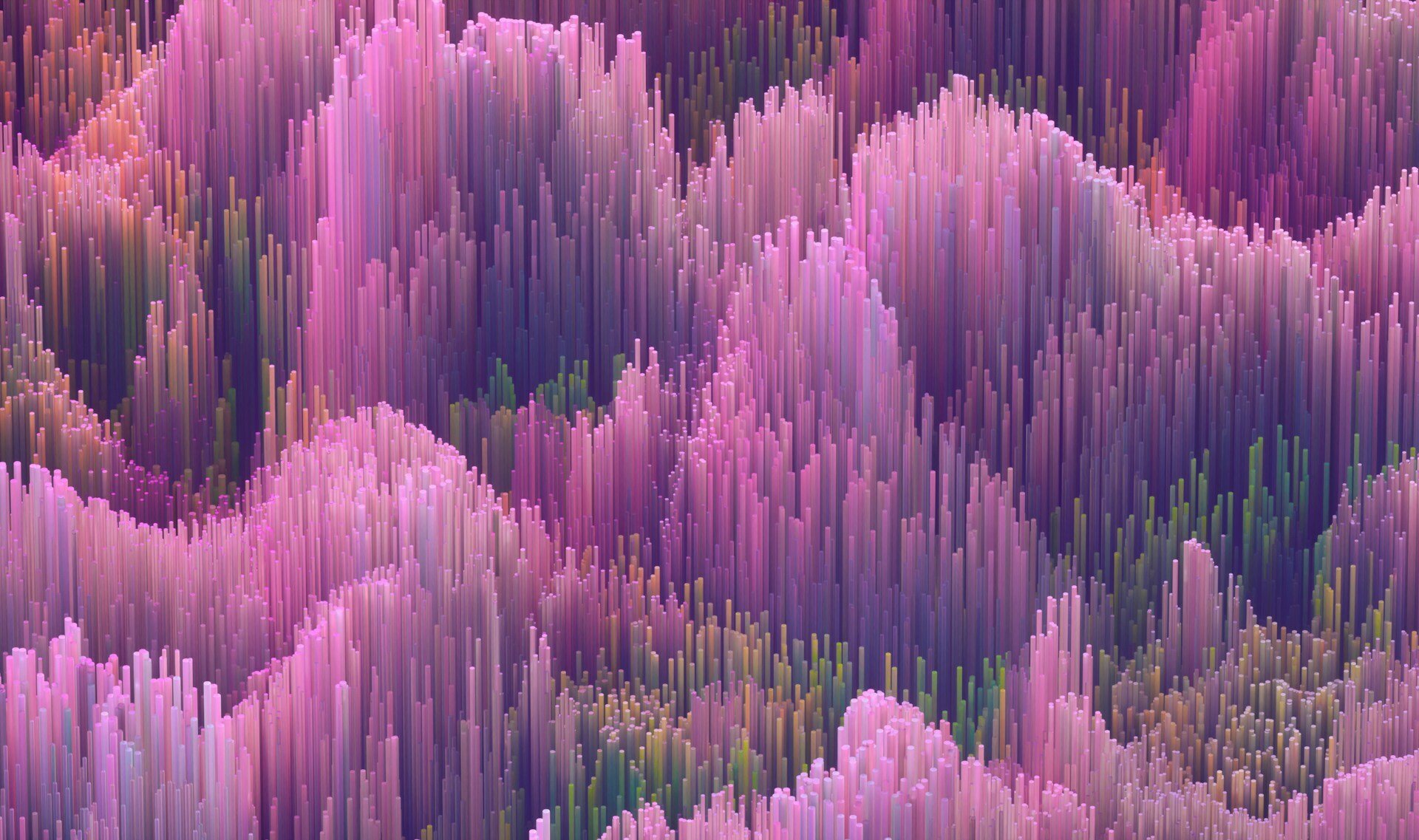
DATA VISUALIZATION
Externe & complexe data
Van data naar verhaal
Van kleine dataset naar echte data
Vorige week zagen we:
- Kleine, overzichtelijke tabellen
- Elke waarde paste netjes in een grafiek
In de praktijk ziet data er niet altijd zo eenvoudig uit.
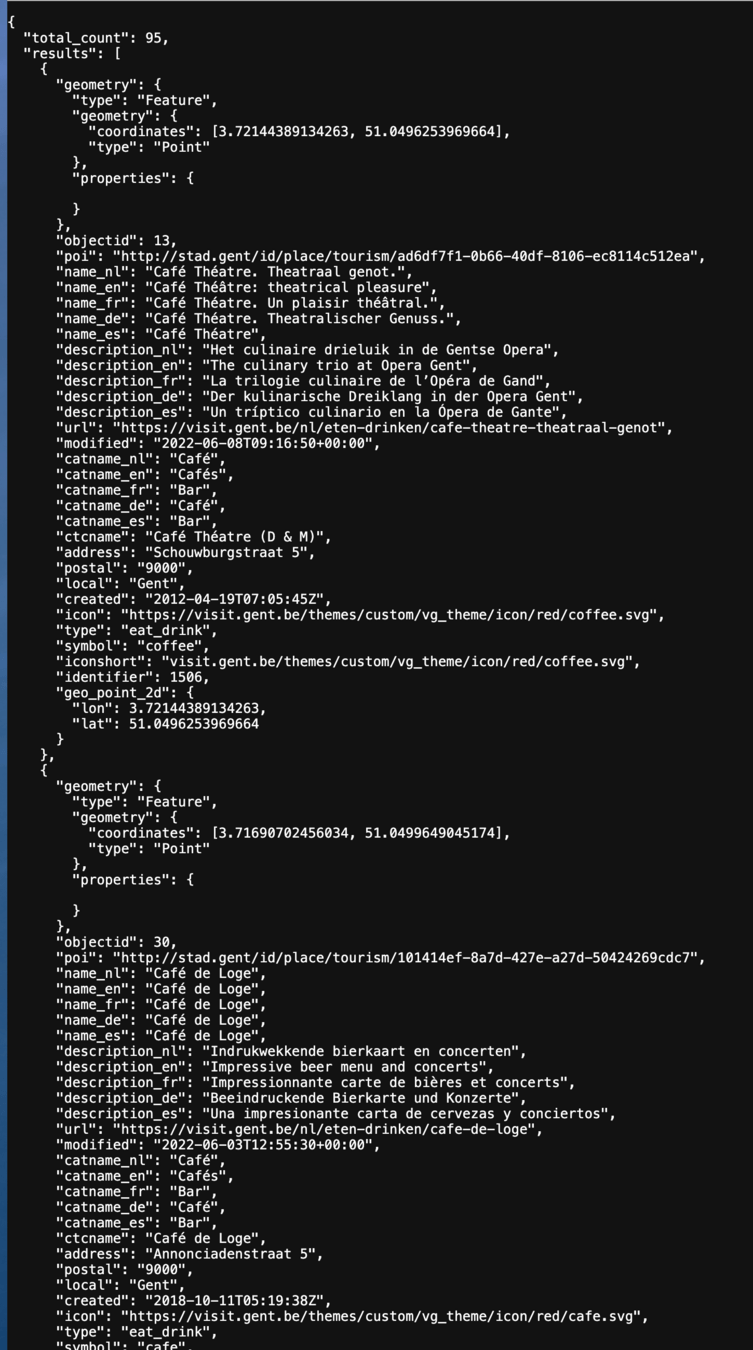

De realiteit van data
Meer kolommen, meer chaos
Echte datasets bevatten vaak:
- overbodige kolommen
- lege rijen, vreemde symbolen
- onduidelijke veldnamen
- inconsistenties in hoofdletters, spelling, datums…
Je moet data begrijpen en opruimen vóór je kan visualiseren.
Dataformaten
CSV (.csv)
- Comma Separated Values
- Platte tekstfile
- "Kolommen", gescheiden door komma (standaard, aanpasbaar)
- "Rijen", gescheiden door enters
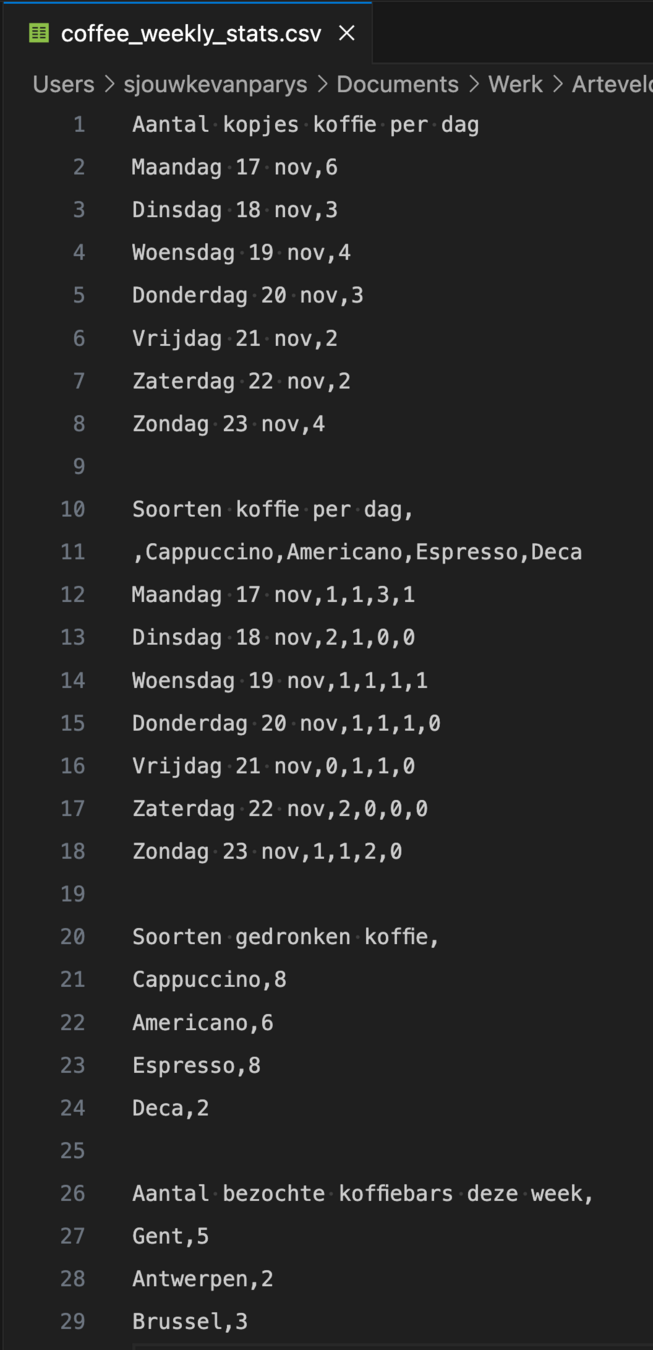
Dataformaten
Excel (.xlsx)
- Tabbladen, formules, opmaak
- Kan CSV importeren/exporteren
JSON
- Key-value pairs
- Vaak bij API’s
XML
- Ouder formaat
- Lijkt op HTML
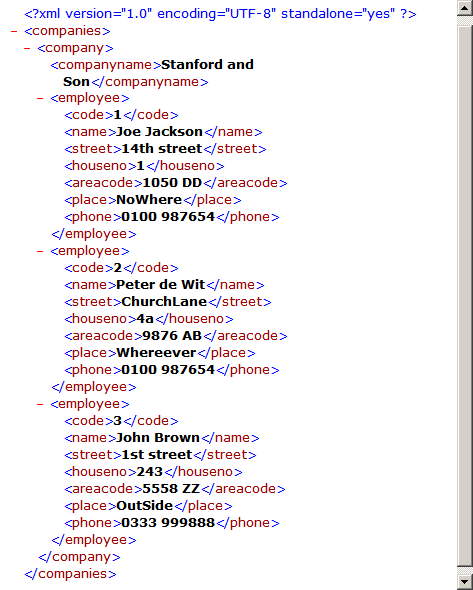
Databronnen
- Custom: vb. eigen Excel file opbouwen
- Open data portals: vb. Stad Gent Open Data
- API/exports uit tools (gratis/betalend)
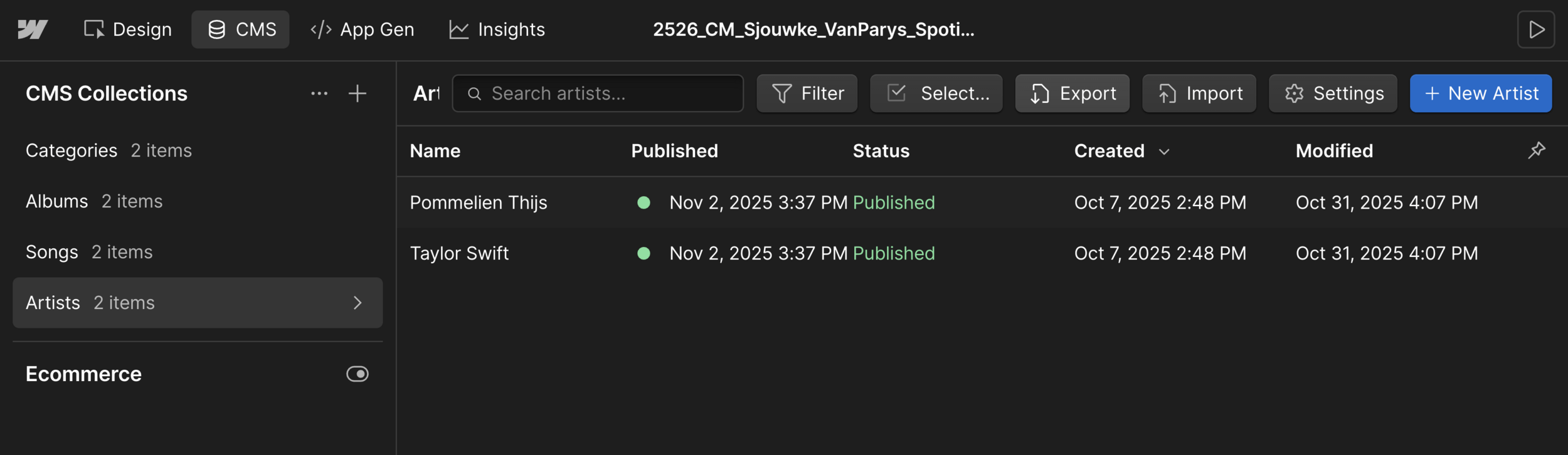
Data zonder focus, vertelt niets
Bij grote datasets moet je selecteren wat echt nodig is om je verhaal duidelijk te brengen.
- Slechte data = slechte grafiek
- Kleine ingrepen maken groot verschil:
- kolomnamen hernoemen
- irrelevante kolommen verwijderen
- datatypes checken (getal, tekst, datum)
- Tools: Excel of Google Sheets zijn vaak voldoende
Van rommelige data naar helder verhaal
🔍 Focus: welke vraag wil je beantwoorden?
📊 Selectie: welke kolommen en waarden zijn relevant?
🎯 Boodschap: wat wil je dat iemand onthoudt?
⚖️ Eenvoud: toon enkel wat bijdraagt aan het verhaal.
Voorbeeld
Open Data Gent: Café's in Gent
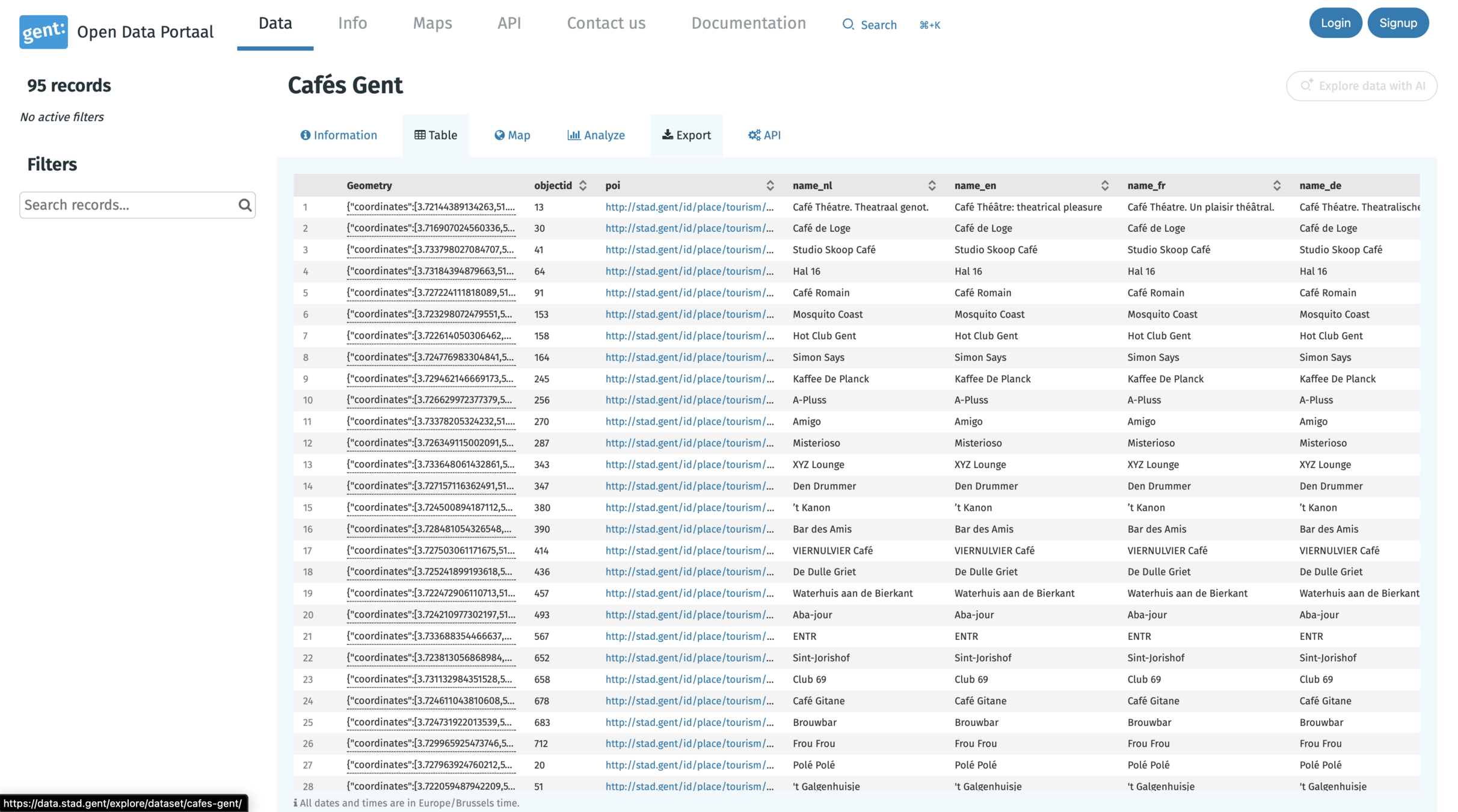

Externe data
gebruiken in Illustrator
Externe data
Met eender welke tool je werkt, is het belangrijk om volgende stappen te volgen:
-
Dataset voorbereiden
- 👀 Openen en inspecteren
- 🧹 Data opschonen
- 🙈 Irrelevante data verbergen
- ↕️ Sorteren
- Dataset importeren in tool
- Grafiek(en) opmaken & vormgeven
Externe data in Illustrator
Data importeren in Illustrator kan op 2 manieren:
- Copy/paste (vorige les)
- Automatisch importeren van CSV, TXT en Excel
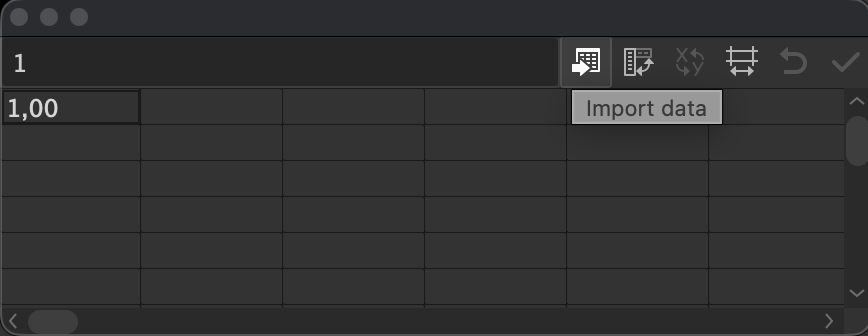
⚠️ Kan soms encoding issues geven:
- .csv-file met komma's als delimiter werkt, maar
- .txt-file met tabs als delimiter werkt beter 🤷
Tips
🧹 Besteed voldoende aandacht aan het opschonen van je dataset vóór je grafieken opmaakt
Zo vermijd je dubbel werk waarbij je gebroken styling opnieuw moet toepassen.
📊 Maak aparte datasetjes per grafiek
Dit is overzichtelijker en vermindert de kans op fouten
Tips
Komma's, spaties, €- & %-tekens worden als tekst gelezen
- Voeg speciale tekens toe in Illustrator
- Gebruik quotes rond numerieke categorieën

💰 Zorg dat numerieke waarden echt numeriek zijn
Tips
👩🎨 Gebruik automatische styling
- Werk met paragraph/character styles
- Gebruik Object > Graph > Design om automatisch en herbruikbaar kolommen en markers te stylen
- Gebruik Graphic styles om geavanceerde effecten snel en uniform toe te passen op meerdere elementen
- Ungroup niet of zo laat mogelijk
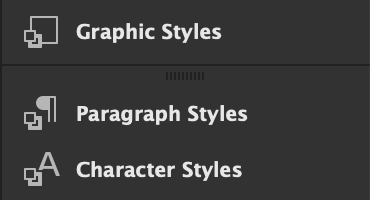
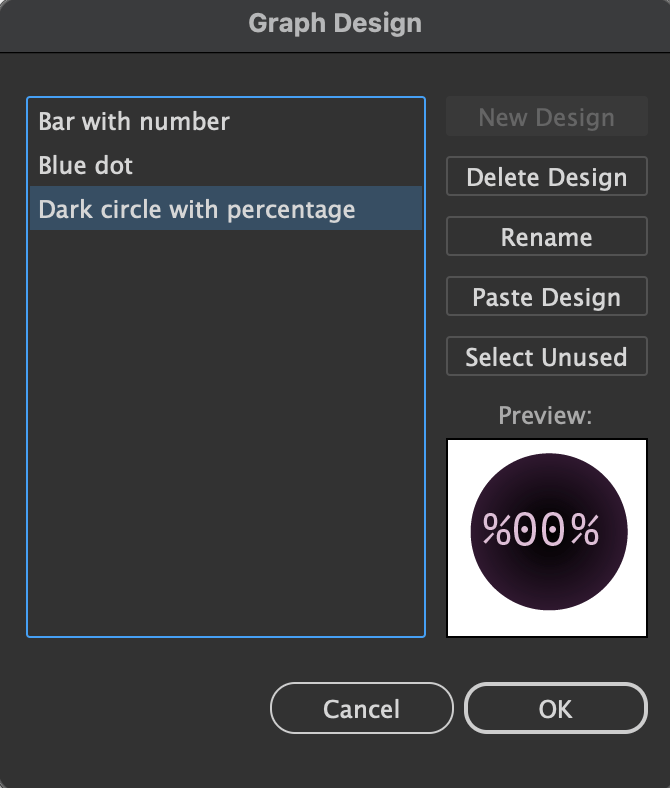
Demo: Externe data in Illustrator
Dataset downloaden, inspecteren en proper zetten
Exporteren als .txt → delimiter: tab
Data importeren en grafieken maken
Integreren in app ontwerp
Doel: Ruwe data begrijpbaar & doelbewust visualiseren